Analisar e corrigir problemas do Windows 7 usando o Monitor de confiabilidade
Miscelânea / / February 11, 2022
Monitor de confiabilidade é uma ferramenta no Windows que a Microsoft começou a enviar com o Windows Vista. É uma versão atenuada do Visualizador de Eventos, sobre o qual falamos em nossa postagem de tempo de desligamento. Você pode verificar falhas de aplicativos e outros erros críticos do sistema e também tentar encontrar as soluções para esses problemas usando essa ferramenta.
Ele monitora principalmente falhas de aplicativos, falhas do Windows, falhas diversas, avisos e informações. Neste artigo, veremos onde encontrar o monitor de confiabilidade no Windows 7, como analisar problemas relacionados a vários programas usando sua interface e também como verificar soluções.
Aqui estão os passos.
1. Digite Action Center na barra de pesquisa do Windows e pressione Enter. Você também vai encontrá-lo em seu area de notificação (o ícone em forma de bandeira).
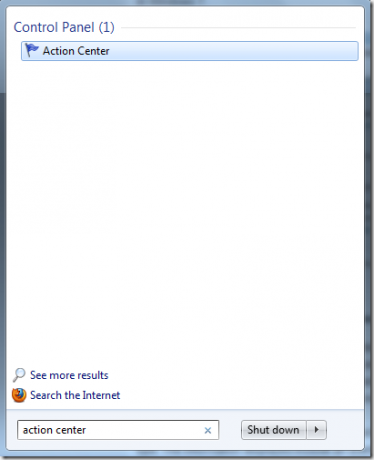
2. Na janela do centro de ação, você precisa encontrar Manutenção, e clique na pequena seta ao lado dele que está apontando para baixo.
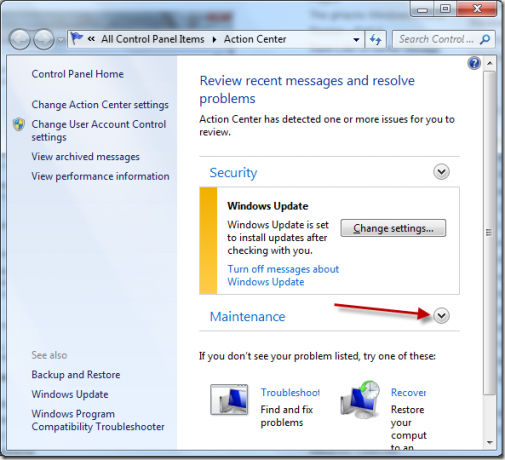
3. No painel de manutenção, você encontrará um link que diz
Veja o histórico de confiabilidade. Clique nisso.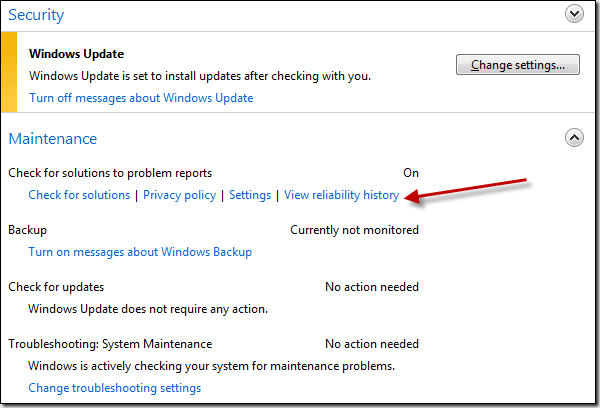
4. Pode levar algum tempo para gerar o relatório de confiabilidade.
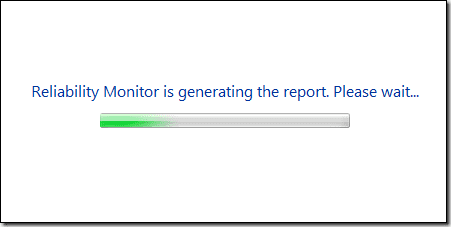
5. Assim que a janela do monitor de confiabilidade for exibida, você poderá ver um gráfico mostrando as falhas do aplicativo e do Windows, por dias e semanas.
Veja as marcas de cruz vermelha no gráfico na captura de tela abaixo? Foi quando ocorreu um evento crítico (ou algo em seu computador parou de funcionar. )
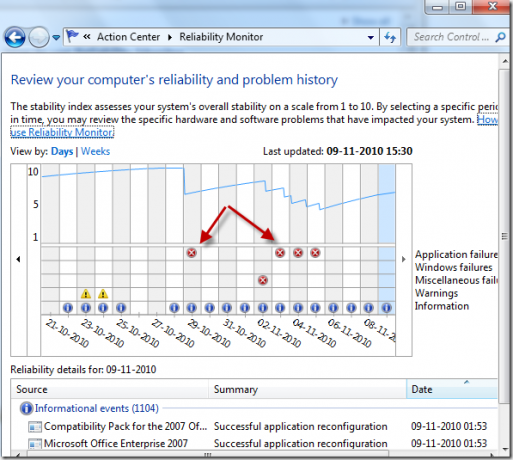
6. Você pode identificar o erro exato ou o aplicativo que parou de funcionar clicando no ícone com a cruz vermelha. No exemplo abaixo, foi o Pidgin, a ferramenta de mensagens instantâneas, que parou de funcionar no meu PC no dia 4 deste mês.
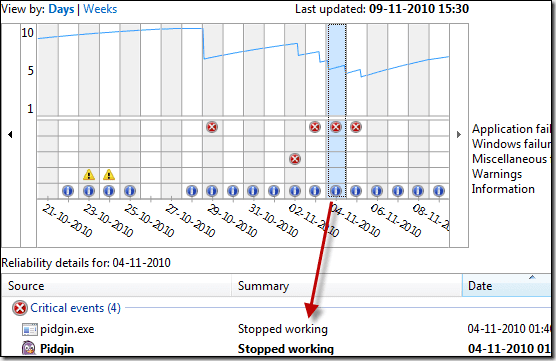
7. Se eu clicar duas vezes no evento, recebo uma nova janela com uma análise detalhada, incluindo o arquivo .dll que causou o problema e outros módulos de falha.
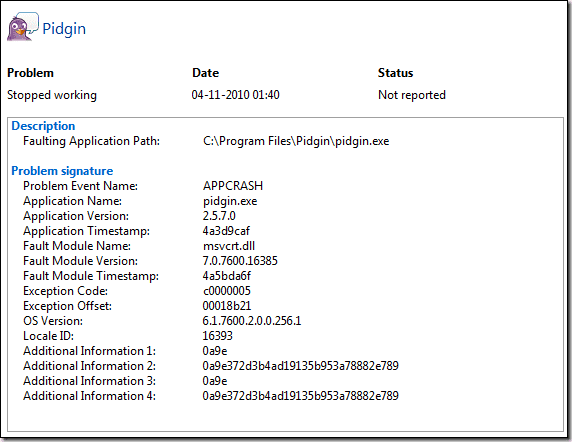
8. O bom aqui é que, se houver uma solução disponível para esse erro, o Windows poderá verificá-la automaticamente e informá-lo. Deve haver um Verifique se há uma solução link no final das linhas mostrando erros críticos. Você pode clicar nele para corrigir o erro.
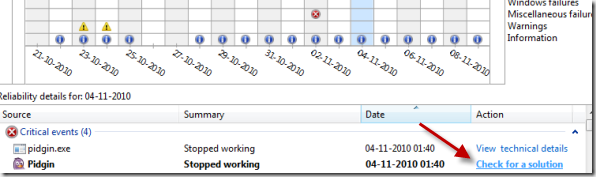
9. Existem opções para salvar o histórico de confiabilidade, visualizar todos os relatórios de problemas e verificar soluções para todos os problemas na parte inferior da janela de relatórios do monitor de confiabilidade. Você pode querer fazer uso deles também.
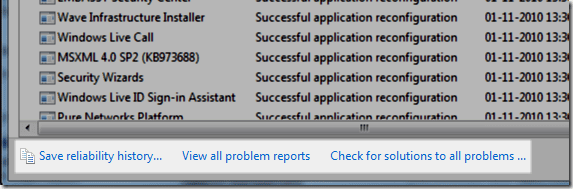
No geral, o Monitor de Confiabilidade não é algo que você precise verificar todos os dias, mas, no caso de um aplicativo ou falha do sistema, essa ferramenta pode ser útil. Você pode isolar o arquivo .dll que causou o problema e também verificar rapidamente uma solução.
Última atualização em 07 de fevereiro de 2022
O artigo acima pode conter links de afiliados que ajudam a dar suporte ao Guiding Tech. No entanto, isso não afeta nossa integridade editorial. O conteúdo permanece imparcial e autêntico.



